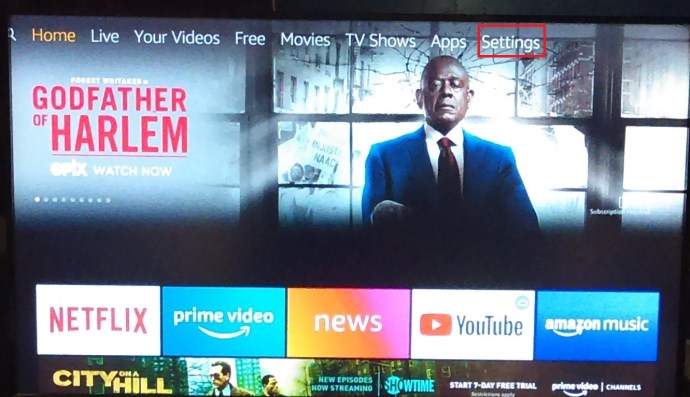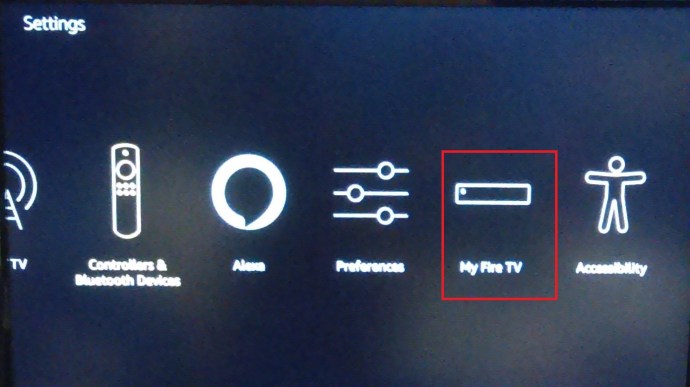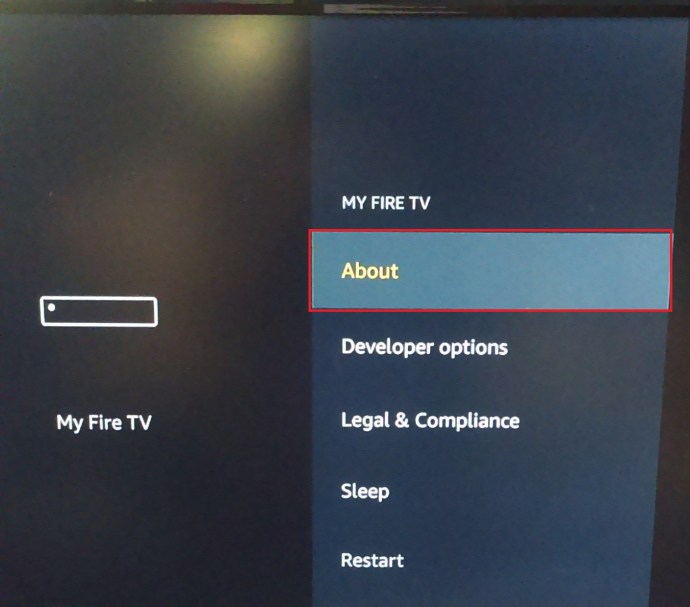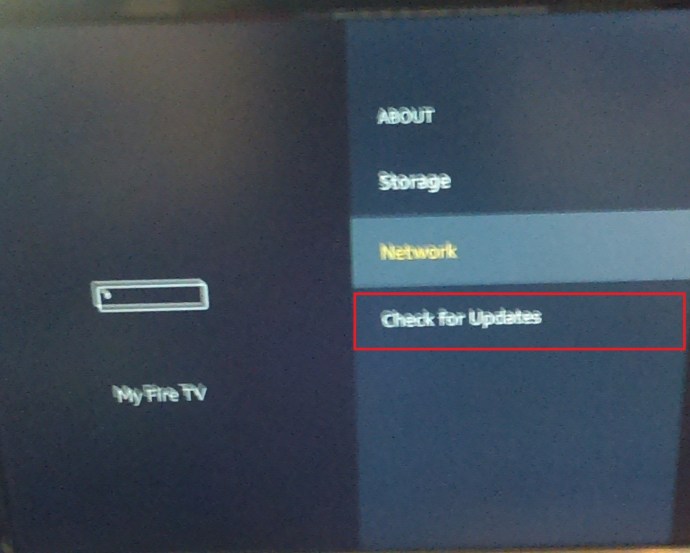วิธีจับคู่ Echo Dot กับ Firestick
Echo Dot เป็นหนึ่งในหลาย ๆ รุ่นของ Echo ที่มีชื่อเสียงซึ่งเป็นคู่แข่งของ Amazon ในตลาดลำโพงอัจฉริยะ โดยค่าเริ่มต้น ระบบจะจับคู่กับ Alexa เช่นเดียวกับหน้าแรกของ Google ที่มี Google Assistant และ Apple HomePod ใช้ Siri

หากคุณมี Fire TV Stick อยู่ด้วย คุณสามารถจับคู่อุปกรณ์ทั้งสองและทิ้งรีโมทของคุณ ในบทความนี้ เราจะพูดถึงข้อกำหนดพื้นฐาน ขั้นตอนการตั้งค่า และการควบคุมที่สำคัญ
ความเข้ากันได้และข้อกำหนด
เมื่อเปิดตัวครั้งแรกในช่วงกลางปี 2017 ความสามารถในการเชื่อมต่อลำโพงอัจฉริยะ Echo กับฮาร์ดแวร์ Fire TV นั้นจำกัดเฉพาะ Fire TV รุ่นใหม่และมีราคาแพงกว่าเท่านั้น หลังจากช่วงเริ่มต้น Amazon ได้ขยายความเข้ากันได้กับ Fire TV Stick ทุกรุ่นด้วย ทีวีมาตรฐานและอุปกรณ์ Stick ทุกรุ่นได้รับการคุ้มครอง

นอกจากนี้ รายการอุปกรณ์ Alexa ที่สามารถใช้ควบคุมอุปกรณ์ Fire TV ได้แก่ Dot, Echo Dot, Amazon Tap และ Echo Show ปกติ รายการนี้ยังมีอุปกรณ์ของบริษัทอื่นจำนวนหนึ่งที่เข้ากันได้กับ Alexa
เพื่อผลลัพธ์ที่ดีที่สุด คุณควรอัปเดตเฟิร์มแวร์ของ Fire TV Stick เป็นเวอร์ชันล่าสุดที่มี
- ในการทำเช่นนั้นจากหน้าจอหลัก ให้เลื่อนไปที่ การตั้งค่า และคลิกที่มัน
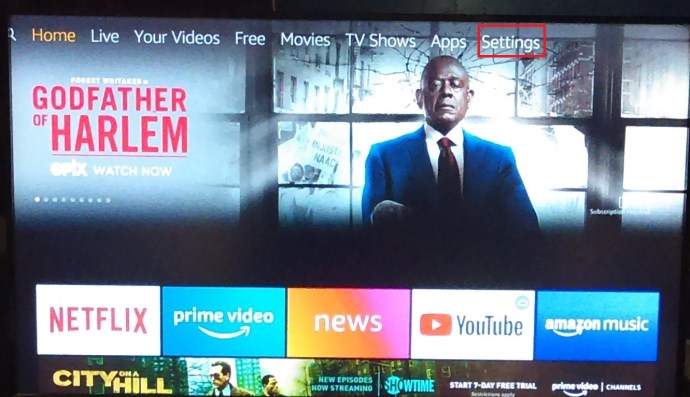
- ตอนนี้ เลื่อนดูและคลิกที่ My Fire TV ตัวเลือก.
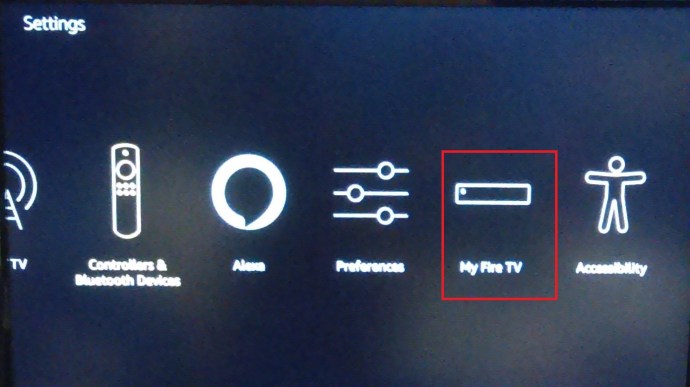
- จากนั้นคลิกที่ เกี่ยวกับ.
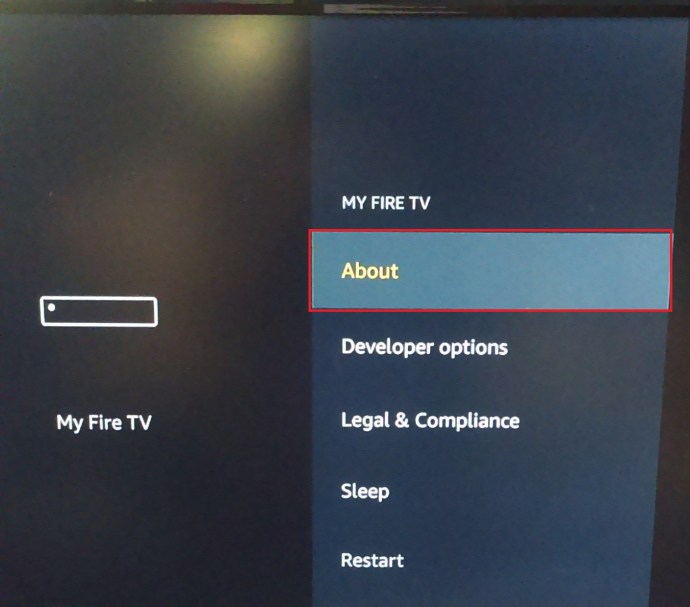
- จากนั้นคลิกที่ ตรวจสอบสำหรับการอัพเดต.
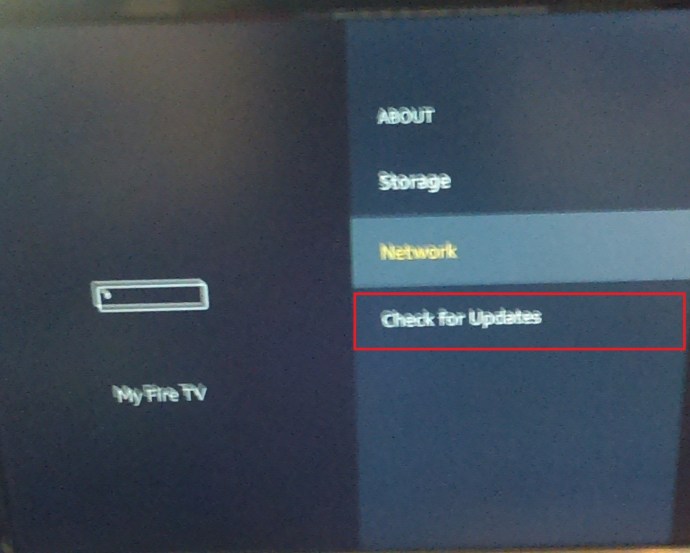
- หากมีให้คลิกที่ ติดตั้งการอัปเดตระบบ ตัวเลือก. รอให้การติดตั้งเสร็จสิ้นและอุปกรณ์ทำการรีบูต
นอกจากนี้ คุณควรอัปเดตแอป Alexa บน Echo Dot ของคุณให้ปลอดภัย หากคุณมีอุปกรณ์ Fire TV Stick เพียงเครื่องเดียวในบ้าน อุปกรณ์ที่เปิดใช้งาน Alexa ของคุณ (ในกรณีนี้คือ Echo Dot) ควรทำการจับคู่อุปกรณ์ให้เสร็จสิ้นด้วยตัวเอง แน่นอนว่าหากอุปกรณ์ทั้งสองเป็นของบัญชีเดียวกัน
Amazon ยังกล่าวอีกว่าอุปกรณ์ Alexa หลายเครื่องสามารถเชื่อมโยงกับ Fire TV Stick ตัวเดียวได้ แต่คุณสามารถควบคุมอุปกรณ์ได้ทีละเครื่องเท่านั้น เช่นเดียวกับสถานการณ์ในย่อหน้าก่อน อุปกรณ์ทั้งหมดต้องอยู่ในบัญชี Amazon บัญชีเดียว
การตั้งค่า
บทความนี้มีไว้สำหรับผู้ที่มีอุปกรณ์ Alexa หลายเครื่องในบ้านและต้องการเชื่อมต่อ Fire TV Stick กับอุปกรณ์ใดเครื่องหนึ่ง ทำตามขั้นตอนง่าย ๆ เหล่านี้:
- สั่งซื้อ Echo ของคุณเพื่อเปิดเมนูหลัก
- ไปที่ การตั้งค่า ส่วน.
- ถัดไป เข้าถึง ทีวีและวิดีโอ ส่วน.
- เลือกของคุณ แท่งไฟทีวี.
- ถัดไป ทำตามคำแนะนำการตั้งค่า
- สุดท้าย เลือก เชื่อมโยงอุปกรณ์ ตัวเลือกเพื่อยืนยันการเชื่อมต่อ
Alexa ยังให้คุณดูและจัดการอุปกรณ์ Fire TV Stick และอุปกรณ์ Fire TV ที่เชื่อมโยงทั้งหมดได้ ในการเข้าถึงอุปกรณ์และจัดการอุปกรณ์ ให้ทำตามขั้นตอนเหล่านี้:
- เปิด Alexa บนอุปกรณ์ของคุณ
- เปิดตัว เมนูหลัก.
- ตอนนี้เข้าถึง การตั้งค่า.
- จากนั้นไปที่ ทีวีและวิดีโอ ส่วน.
- จากนั้นเลือก Fire TV Stick ที่คุณเชื่อมโยงไว้ก่อนหน้านี้
- ต่อไป เลือก จัดการอุปกรณ์ ตัวเลือก.
ไม่จำเป็นต้องพูดว่า คุณสามารถต่อโทรศัพท์หรือแท็บเล็ตที่ติดตั้งแอป Alexa ไว้ได้เสมอ
การควบคุม
ในส่วนนี้ เราจะให้ภาพรวมคร่าวๆ ของคำสั่งพื้นฐานที่คุณสามารถใช้เพื่อควบคุม Fire TV Stick ของคุณผ่าน Echo Dot และ Alexa

การควบคุมพื้นฐาน
หากต้องการเริ่มดูภาพยนตร์เรื่องโปรด รายการทีวี หรือมิวสิกวิดีโอ คุณสามารถพูดว่า "Alexa ดู (ชื่อภาพยนตร์/รายการทีวี/วิดีโอ)" คุณสามารถพูดว่า "เล่น" แทน "ดู" ได้เช่นกัน หากเนื้อหาที่คุณต้องการเล่นไม่ได้อยู่บนแพลตฟอร์มที่คุณตั้งค่าให้เป็นรายการโปรด คำสั่งควรมีลักษณะดังนี้: “Alexa, play (ชื่อภาพยนตร์/รายการ) บน (ชื่อของแพลตฟอร์ม)” นอกจากนี้ยังใช้ได้กับแนวเพลง
หากคุณไม่แน่ใจว่าต้องการรับชมอะไรกันแน่ คุณสามารถสั่งให้ Alexa ค้นหา Prime Video หรือแอปอื่นที่รองรับได้ ตัวอย่างเช่น คุณสามารถพูดว่า: “Alexa ค้นหา (ชื่อภาพยนตร์/รายการทีวี)” หากคุณไม่เพิ่มชื่อแอปหรือแพลตฟอร์ม Alexa จะค้นหาแพลตฟอร์มเริ่มต้น คุณสามารถค้นหาประเภท นักแสดง และนักแสดงได้เช่นกัน
คุณยังสามารถควบคุมการเล่นด้วย Alexa คำสั่ง "เล่น" "หยุด" "หยุดชั่วคราว" และ "เล่นต่อ" มีไว้สำหรับการควบคุมพื้นฐาน อย่างไรก็ตาม Alexa ยังให้คุณกรอกลับ กรอไปข้างหน้า ข้ามไปยังตอนต่อไป และกลับไปที่จุดเริ่มต้น
ตัวควบคุม "ย้อนกลับ/ย้อนกลับ (กรอบเวลา)" มีไว้สำหรับกรอกลับ การพูดว่า "กรอไปข้างหน้า/กระโดดไปข้างหน้า (กรอบเวลา)" จะเป็นการกรอไปข้างหน้าวิดีโอ “ถัดไป” และ “ตอนถัดไป” จะเริ่มในตอนต่อไป ในขณะที่ “ดูตั้งแต่ต้น” จะย้อนตอนหรือภาพยนตร์ไปยังจุดเริ่มต้น
ด้วย “ดู/ไปที่ (เครือข่ายหรือช่อง)” คุณสามารถเปลี่ยนเครือข่ายและช่องสัญญาณได้ ในการเปิดเกมและแอพ คุณควรใช้ “Launch/open (ชื่อของแอพหรือเกม)” สุดท้าย หากต้องการกลับไปที่หน้าจอหลัก ให้ใช้คำสั่ง "Go Home"
การควบคุมเพิ่มเติม
คุณสามารถใช้ Alexa เพื่อให้คำสั่งเพิ่มเติมของ Fire TV Stick นี่คือภาพรวมโดยย่อ หากต้องการเปิดทีวี ให้พูดว่า "Turn Fire TV Stick on" หากต้องการปิด ให้แทนที่ "เปิด" ด้วย "ปิด"

คุณยังสามารถควบคุมระดับเสียงบนอุปกรณ์ของคุณได้ หากต้องการเปิดหรือปิด คุณสามารถใช้คำสั่งใดคำสั่งหนึ่งต่อไปนี้: “ตั้งค่าระดับเสียงเป็น (ระดับที่คุณต้องการ) บน Fire TV Stick” คุณสามารถขอให้เพิ่มหรือลดระดับเสียงได้ หากต้องการปิดเสียง ให้พูดว่า "Mute Fire TV Stick"
หากต้องการเปลี่ยนช่องสัญญาณเข้า คุณควรพูดอะไรบางอย่างตามแนวของ: “เปลี่ยน/เปลี่ยนเป็น (อินพุตหรืออุปกรณ์ที่คุณต้องการเปลี่ยนไปใช้)”
Alexa ให้คุณควบคุมลักษณะและคุณสมบัติอื่นๆ ของ Fire TV Stick ของคุณได้ ต้องใช้เวลาฝึกฝนเล็กน้อย แต่คุณควรรีบลงมือทำ
Alexa ตอนต่อไป
การจับคู่ Echo Dot กับ Fire TV Stick ของคุณนั้นง่ายมาก และใช้เวลาเพียงหนึ่งหรือสองนาที อย่างไรก็ตาม บทความนี้สั้นเกินไปที่จะครอบคลุมความเป็นไปได้ทั้งหมดที่เปิดขึ้น มีสิ่งหนึ่งที่แน่นอน – เมื่อจับคู่อุปกรณ์ทั้งสองนี้เข้าด้วยกัน ในที่สุด คุณก็จะสามารถกำจัดรีโมตของคุณได้
คุณได้ลองจับคู่ Echo Dot และ Fire TV Stick แล้วหรือยัง? แล้วอุปกรณ์ Echo และ Fire TV อื่นๆ ล่ะ? พวกเขาทำงานร่วมกันได้ดีหรือคุณประสบปัญหาบางอย่างหรือไม่? แบ่งปันประสบการณ์ของคุณในส่วนความคิดเห็นด้านล่าง